
Guía sencilla: Cómo sincronizar Notas del iPhone al Mac con o sin iCloud

Es posible que uses con frecuencia la app Notas para apuntar ideas, crear listas de tareas o guardar información importante en tu iPhone. Si has añadido notas recientemente y quieres verlas en tu Mac , tendrás que sincronizarlas entre ambos dispositivos.
En esta guía, exploraremos varios métodos para sincronizar las notas de tu iPhone con tu Mac , incluyendo iCloud, AirDrop, Gmail, Mensajes y una herramienta de terceros fiable como Coolmuster iOS Assistant. Tanto si prefieres los servicios integrados de Apple como una solución más rápida y estable, verás que sincronizar tus notas entre dispositivos es rápido y sencillo con estas opciones.

Si quieres transferir notas de tu iPhone a tu Mac sin usar iCloud, Coolmuster iOS Assistant es tu mejor opción. Puedes sincronizar todas tus notas de tu iPhone a tu Mac o PC con un solo clic, o transferir selectivamente solo lo que necesites. No hay riesgo de pérdida ni sobrescritura de datos durante este proceso de sincronización. Además de notas, también puede transferir y gestionar otros archivos iOS , como contactos, mensajes, fotos, vídeos y mucho más.
¿Qué puede hacer el Asistente iOS por ti?
Aquí te mostramos cómo transferir notas de iPhone a Mac sin iCloud usando el Asistente iOS :
01 Descarga e instala el software en tu ordenador y, a continuación, conecta tu iPhone mediante un cable USB. Cuando se te solicite en tu iPhone, selecciona la opción "Confiar".

02 Una vez que el software reconozca tu iPhone, aparecerá la interfaz principal. Verás varias carpetas de archivos mostradas en la interfaz.

03. Pulsa la opción "Notas" en el panel izquierdo y los detalles de las notas aparecerán a la derecha. Selecciona las notas que quieras sincronizar, pulsa el botón "Exportar", elige el tipo de archivo de salida e inicia el proceso.

Video tutorial:
Como usuarios de Apple, iCloud nos resulta muy familiar. Es la herramienta de sincronización en la nube que ofrece Apple. Si usas el mismo ID de Apple tanto en tu iPhone como en Mac y activas la sincronización de Notas de iCloud, tus notas se sincronizarán automáticamente entre ambos dispositivos sin necesidad de intervención manual.
Aquí te explicamos cómo sincronizar tus notas del iPhone al Mac mediante iCloud:
Paso 1. Activa la sincronización de iCloud en el iPhone.
Abre "Ajustes", pulsa en tu "ID de Apple" y ve a "iCloud". En los ajustes de iCloud, busca la opción "Notas" y asegúrate de que esté activada.

Paso 2. Habilita la sincronización de iCloud en Mac .
Abre «Ajustes del Sistema» (macOS Ventura y versiones posteriores) o «Preferencias del Sistema» (macOS Monterey y versiones anteriores). Haz clic en «ID de Apple» > «iCloud» y asegúrate de que la opción «Notas» esté activada. Abre la app «Notas» en tu Mac y las notas de tu iPhone se sincronizarán automáticamente con tu Mac .

Nota: Este método requiere una conexión a internet estable y la sincronización puede sufrir retrasos. Además, el almacenamiento de iCloud es limitado, por lo que si el espacio es insuficiente , podría afectar al proceso de sincronización.
Si no quieres usar iCloud pero aun así necesitas transferir rápidamente algunas notas a tu Mac , AirDrop es una excelente opción. Te permite transferir datos de forma inalámbrica directamente entre dispositivos Apple sin necesidad de internet ni software de terceros.
¿Cómo envío notas desde mi iPhone a Mac mediante AirDrop? Estos son los pasos:
Paso 1. Activa AirDrop en tu iPhone: Abre el Centro de control, mantén pulsado el Wi-Fi, toca AirDrop y selecciona "Todos" o "Solo contactos". ( ¿AirDrop no funciona ?)

Paso 2. Habilita AirDrop en Mac : Abre el Finder, selecciona "AirDrop" en la barra lateral izquierda y asegúrate de que "Permitir que me descubran" esté configurado en "Todos" o "Solo contactos".

Paso 3. Abre la aplicación Notas y selecciona la nota que deseas transferir.
Paso 4. Toca el botón "Compartir" (el cuadrado con una flecha) y luego elige "AirDrop".
Paso 5. Selecciona tu dispositivo Mac y aparecerá una ventana emergente en tu Mac . Haz clic en "Aceptar" para completar la transferencia.
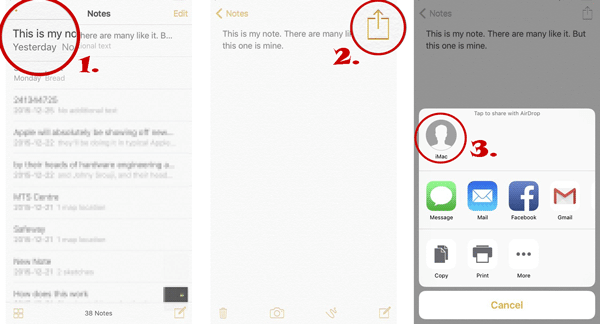
Si quieres sincronizar las notas vinculadas a tu cuenta de Google Gmail, puedes activar la opción de sincronización tanto en tu Mac como en tu iPhone. Primero, asegúrate de que tu cuenta de Gmail esté conectada tanto a tu iPhone/iPad como a tu Mac .
Aquí te explicamos cómo sincronizar las notas entre tu iPhone y Mac con Gmail:
Paso 1. En tu iPhone, ve a "Ajustes" > "Correo" > "Cuentas". Selecciona la cuenta de Gmail que has añadido; si no, pulsa "Añadir cuenta" y elige "Google".
Paso 2. Habilita la opción "Notas" y las notas de tu iPhone se sincronizarán con tu cuenta de Gmail.

Paso 3. Abra la aplicación Notas en su Mac y haga clic en "Notas" en la barra de menús en la esquina superior izquierda.
Paso 4. En el menú desplegable, seleccione "Cuenta" y luego elija la opción "Google".
Paso 5. Siga las instrucciones para ingresar su nombre de usuario y contraseña. Luego, seleccione "Notas" de las opciones disponibles.
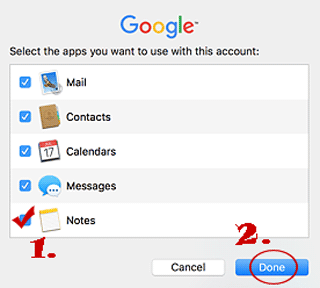
También te puede interesar : 5 maneras de hacer copias de seguridad de tus mensajes de texto del iPhone en Gmail
Si solo necesitas enviar algunas notas importantes a tu Mac , puedes usar el correo electrónico para la transferencia. Aquí te mostramos cómo transferir notas de iPhone a Mac gratis por correo electrónico:
Paso 1. Abre la aplicación "Notas" en tu iPhone y selecciona la nota que deseas enviar.
Paso 2. Pulsa el botón "Compartir" y elige "Correo".
Paso 3. Introduce tu dirección de correo electrónico y haz clic en enviar.
Paso 4. En tu Mac , abre el correo electrónico, descarga y guarda la nota.

Si buscas una alternativa sencilla, también puedes transferir las notas de tu iPhone a un Mac mediante la aplicación Mensajes. Aquí tienes una guía rápida sobre cómo hacerlo:
Paso 1: Abre la aplicación Notas en tu iPhone y selecciona la nota que deseas enviar.
Paso 2: Toca el icono de compartir y, a continuación, elige "Mensajes" de las opciones que aparecen.
Paso 3: Selecciona tu Mac de la lista de contactos en la aplicación Mensajes.
Paso 4: Pulsa "Enviar" para enviar la nota a tu Mac .
Paso 5: En tu Mac , abre la aplicación Mensajes y localiza la nota en tu hilo de conversación.
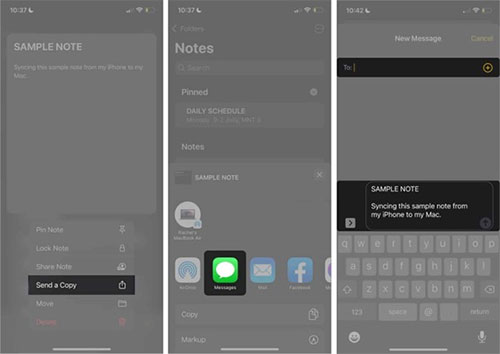
En la mayoría de los casos, si tienes activada la sincronización con iCloud, tus notas del iPhone se sincronizarán automáticamente con tu Mac . Sin embargo, si las notas no se sincronizan correctamente, puedes comprobar los siguientes factores y sus soluciones correspondientes:
En esta página, aprenderás a sincronizar notas de tu iPhone a Mac de 6 maneras diferentes. En resumen, las funciones de Coolmuster iOS Assistant superan a los métodos mencionados anteriormente en cuanto a la gestión entre iPhone y Mac . Exporta eficientemente las notas de tu iPhone a Mac sin necesidad de iCloud, garantizando la seguridad de tus datos. Si quieres gestionar los datos de tu iPhone de forma más práctica, ¡prueba esta herramienta!
Artículos relacionados:
¿Cómo transferir notas del iPhone al ordenador fácilmente? (Las 4 mejores maneras)
[Resuelto] ¿Cómo sincronizar un iPhone con Mac de forma inalámbrica o con cables?
Guía completa: Cómo sincronizar mensajes del iPhone al Mac
[¡No te lo puedes perder!] ¿Cómo transferir notas de mi iPhone a iCloud?





